Desde OnlyWhatsApps, os queremos dar Información sobre Cómo dibujar en WhatsApp. Para hacer tu propio dibujo a color, necesitarás tener tu dispositivo móvil de Android o iPhone (iPad y demás también sirve. También, haremos uso de las Aplicaciones de Fotografía ya instaladas de fábrica en tu smartphone y así no tengas que hacer los dibujos de cero; ¡quédate para descubrir cómo! Whatsapp
Dibuja fotos y videos con WhatsApp: Como señalar algo en una foto de whatsapp
Primero, entre en WhatsApp y seleccione el chat en el que desea compartir la foto o dibujo en el que desea dibujar. Después de eso, si está usando un dispositivo Android, presiona el icono de presilla ubicado en la parte inferior derecha (en la barra donde escribes los mensajes) y elige, a través del menú que aparece, si quieres compartir una imagen o un video ya presente galería o si usar el cámara del dispositivo para tomar una foto o hacer un video. En este último caso, deberá presionar el botón central en la parte inferior para tomar una foto o manténgalo presionado para hacer un video.
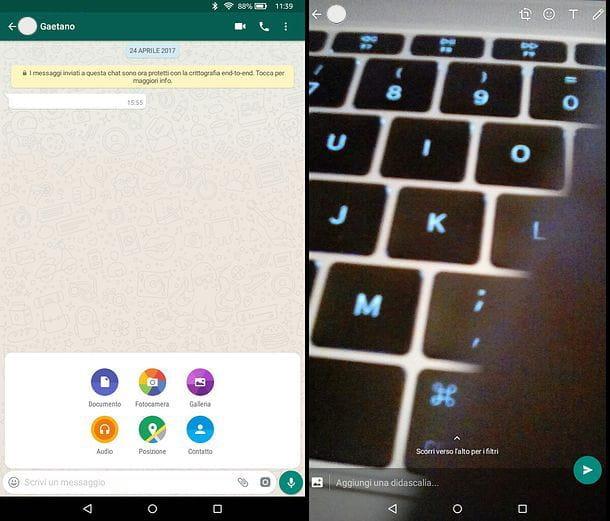
Si usas un iPhone, luego de seleccionar el chat en el que compartir la foto o video en el que pretendes dibujar, presiona el botón + que se encuentra en la parte inferior izquierda y elija, a través del menú que aparece, si desea acceder a la Biblioteca de fotos y videos para seleccionar un contenido existente o si usar la cámara para tomar una nueva foto o hacer una nueva película. En este último caso, deberá presionar una vez en el botón central ubicado en la parte inferior para tomar una foto o tendrá que mantenerlo presionado para crear un video.
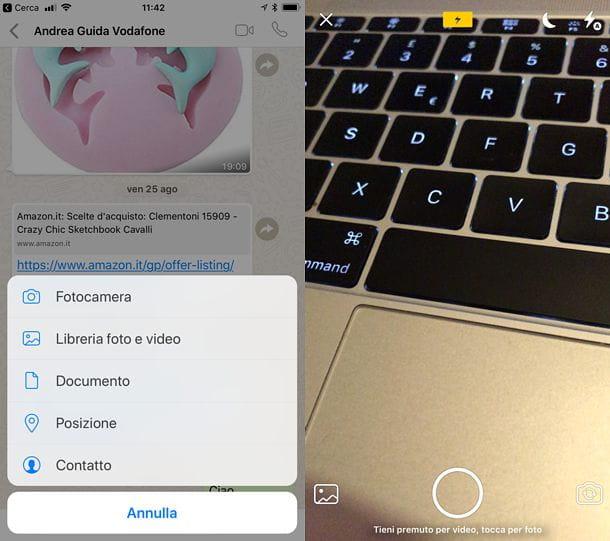
Señalo que en WhatsApp es posible compartir videos de hasta 16 MB, por tanto con una duración que apenas puede superar los 3 minutos. Haciendo un video corto o cortando un video existente para que tenga una duración que no exceda segundos 6, también puede crear un GIF animado y dibujar en él.
Para convertir un video en un GIF animado, debe usar el indicador en la línea de tiempo del video para reducir la duración de la película a 6 segundos o menos y presione el botón de GIF que aparece en la parte superior derecha. Si alguno de los pasos no le resulta claro y / o desea saber más sobre el proceso de creación de GIF en WhatsApp, lea mi guía sobre cómo enviar GIF en WhatsApp.
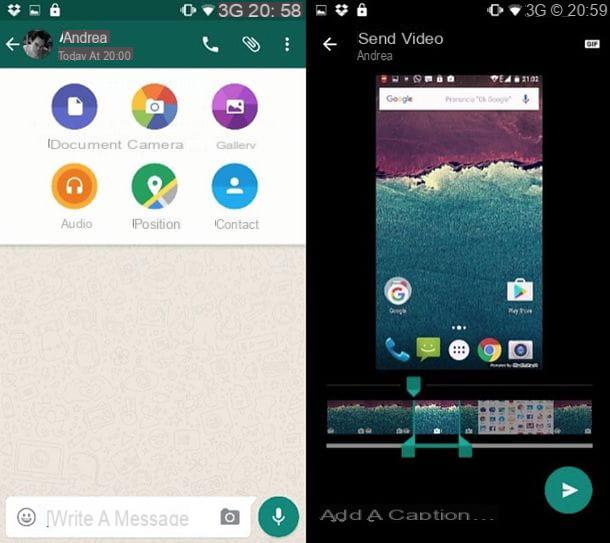
Ahora los pasos a seguir son los mismos tanto en Android como en iOS. Para comenzar a dibujar en su foto (o video), presione el icono del lápiz que ves en la esquina superior derecha de la pantalla y elige el color del trazo usando la paleta que se muestra a la derecha. Tenga en cuenta que los dos últimos colores de la paleta no son colores normales: el gris le permite eliminar el color de la foto, mientras que la parte de la paleta ajedrez te permite censurar rostros y escrituras a través del efecto pixelado.
Una vez que haya elegido el color que prefiere, todo lo que tiene que hacer es dibujar en la pantalla de su teléfono inteligente con el dedo. Si comete un error, puede volver sobre sus pasos simplemente presionando la flecha que aparece en la parte superior izquierda. Si, por otro lado, desea agregar texto y emoticones a su imagen (o su video), use los iconos con la letra "T" y del'emoji que se encuentra en la parte superior derecha.
Cuando esté satisfecho con el resultado, escriba un título acompañando para tu foto o video (si lo deseas) y presiona el ícono de avión para publicar el contenido en el chat. Fue tan fácil, ¿no?
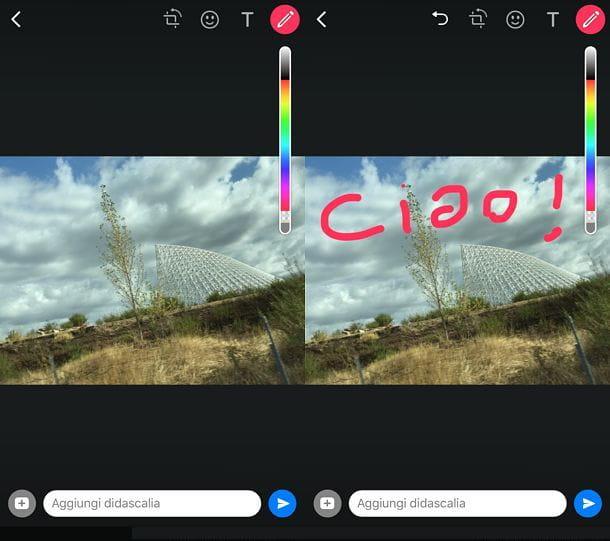
Nota: incluso si, como bien sabes, es posible utilizar WhatsApp en PC, al momento de redactar este artículo, la función para dibujar en fotos y videos aún no se ha implementado en las versiones de escritorio del servicio. Esto significa que, al menos por ahora, ¡debe contentarse con dibujar desde la pantalla de su teléfono inteligente!
Dibujar un estado de WhatsApp
Como también les expliqué en mi tutorial sobre cómo crear un Estado en WhatsApp, los estados en WhatsApp han evolucionado y se han vuelto similares a las Historias que se pueden encontrar en Instagram o Facebook (y antes en Snapchat). Esto quiere decir que a partir de simples mensajes de texto (que aún se pueden usar), se han transformado en una serie de fotos y videos que pueden ser visualizados por tus contactos por un período máximo de 24 horas, luego de las cuales caducan.
Bueno, debes saber que incluso las fotos y videos incluidos en los estados de WhatsApp se pueden personalizar con las herramientas de dibujo presentes en la famosa aplicación creada por Jan Koum y Brian Acton. ¿Cómo? Te lo explicaré enseguida. Todo lo que tienes que hacer es ir a la pestaña Estado de WhatsApp (que en Android se encuentra en la parte superior central y en iOS en la parte inferior izquierda), presione el icono de cámara y elija una de las opciones disponibles: si desea tomar una foto o un video en tiempo real, debe usar el botón circular ubicado en la parte inferior central (presiónelo una vez para tomar una foto o manténgalo presionado para hacer una película). Si, por el contrario, deseas seleccionar un contenido existente de la galería de tu dispositivo, debes seleccionar las miniaturas que encuentras a continuación.
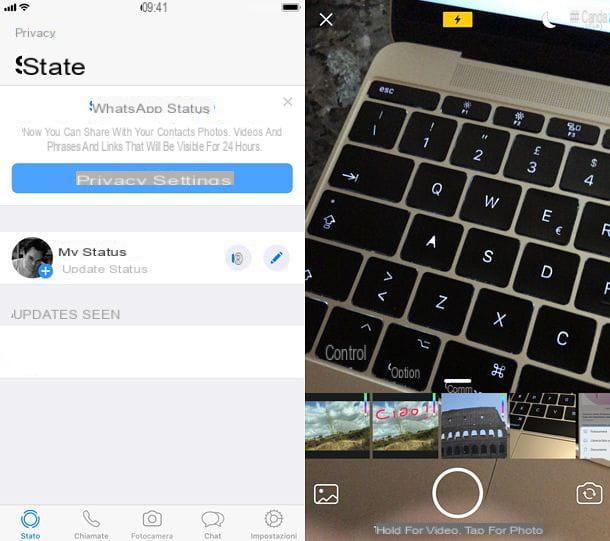
Ahora solo tienes que pinchar sobre el icono de lápiz ubicado en la parte superior derecha y use su dedo para dibujar en la foto o video para compartir en su Estado de WhatsApp. Cuando termine, escriba un título para acompañar el contenido (si lo desea) y presione el icono de avión para publicar en su estado de WhatsApp. De nuevo, es más sencillo hacer que decir, ¿verdad?
Comparte dibujos en WhatsApp
No quieres dibujar en fotos y videos, sino crear fotos reales. dibujos para compartir en WhatsApp? No hay problema. Como te mostré en un post anterior mío, existen muchas aplicaciones para dibujar, gracias a las cuales puedes crear dibujos de nivel más o menos profesional directamente desde la pantalla de smartphones y tabletas. Claramente, los mejores resultados se obtienen utilizando dispositivos de alto perfil con pantallas muy grandes y dispositivos de entrada ad hoc (por ejemplo, un iPad Pro con Apple Pencil o un Samsung Galaxy Note), pero también con teléfonos inteligentes comunes, bolígrafos pasivos o simplemente el dedo, si eres bueno dibujando, puedes obtener resultados decentes.
Entre las muchas aplicaciones que te permiten dibujar en teléfonos inteligentes y tabletas, te recomiendo personalmente Autodesk SketchBook, que se puede usar sin costo (en su versión básica, también hay una versión Pro de pago), incluye muchos pinceles y herramientas de dibujo y es compatible tanto con Android como con iOS. Sería una solución profesional, pero incluso los entusiastas del dibujo simple pueden usarla de manera rentable sin encontrar dificultades particulares (de hecho, tiene una interfaz muy intuitiva). ¿Quieres saber cómo funciona? Te arreglaré de inmediato.
Después de descargar Autodesk SketchBook en su teléfono inteligente, inicie la aplicación y omita la presentación inicial para acceder al plan de trabajo. En este punto, presione el icono de lápiz ubicado en la parte superior para seleccionar la herramienta de dibujo que desea utilizar (p. ej. lápiz principal, marcador vintage, Pluma fuente etc.), presione el botón (X) a continuación para guardar sus preferencias y elegir el colore del trazo usando el rueda de color siempre colocado en la parte superior.
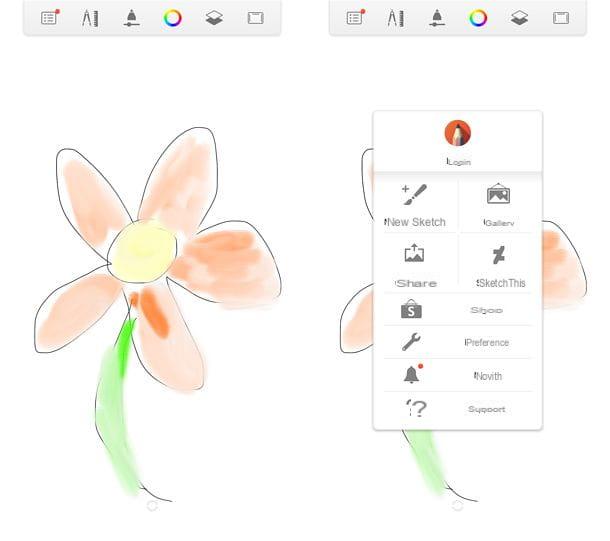
Luego de crear tu dibujo, para compartirlo en WhatsApp, presiona el icono de la hoja ubicado en la parte superior izquierda, seleccione el elemento cuota en el menú que se abre y elija si desea publicar la imagen directamente en WhatsApp (primero seleccionando el ícono de la aplicación y luego el chat en el que publicarla) o si guardarla primero en la galería de tu dispositivo y luego publicarla en WhatsApp.
En el segundo caso, después de guardar la imagen en la galería de su teléfono inteligente, debe iniciar WhatsApp, seleccione el chat en el que compartir el dibujo y use la función clásica para compartir imágenes, luego debe tocar el ícono de presilla (Android) o botón + (iOS) y elija la opción para seleccionar un contenido del galería.
Después de seleccionar el dibujo, elija si desea personalizarlo aún más con escrituras, emojis y leyendas (tal como se vio antes para las fotos en las que dibujar) y presione el icono del avión para compartir su "obra maestra" en el chat.
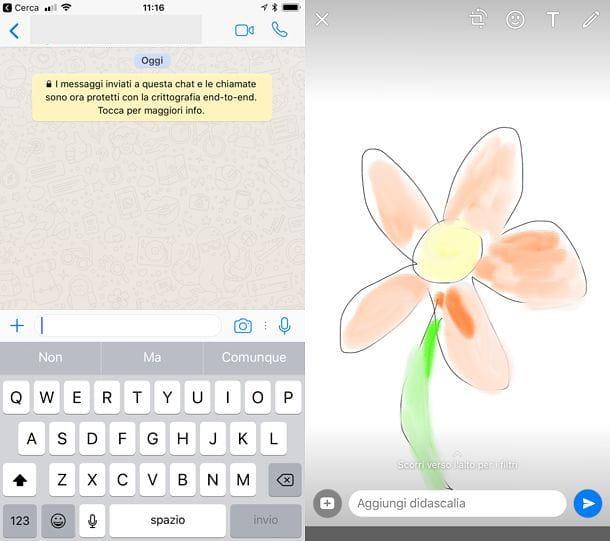
Si no quiere dibujarse a sí mismo, pero comparte dibujos existentes en WhatsApp, le sugiero que visite uno de los sitios de imágenes prediseñadas que le señalé en mi tutorial sobre el tema, que contiene miles de dibujos que se pueden descargar y utilizar gratuitamente. , incluso con fines comerciales.
Alternativamente, también puede echar un vistazo a mi tutorial donde señalé los mejores sitios que le permiten ver y descargar dibujos que son fáciles de copiar. En resumen, ¡tienes muchas opciones para elegir!


























